平面桁架ansys分析
ansys课程设计报告-平面桁架静力学分析
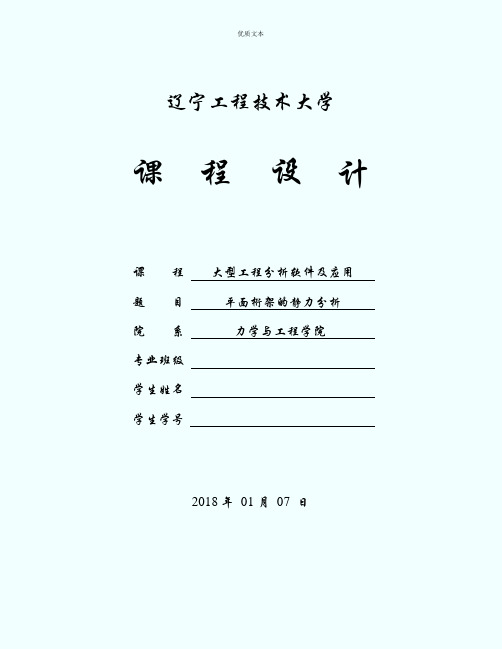
辽宁工程技术大学课程设计课程大型工程分析软件及应用题目平面桁架的静力分析院系力学与工程学院专业班级学生姓名学生学号2018年01月07 日力学与工程学院课程设计任务书课程 大型工程分析软件及应用课程设计题目 平面桁架的静力分析专业 姓名主要内容:1、 小型铁路桥由横截面积为3250mm 2的钢制杆件组装而成。
一辆火车停在桥上,EX=2.1×105MPa ,μ=0.3,ρ=7.8×103kg/m 3。
试计算位置R 处由于载荷作用而沿水平方向移动的距离以及支反力,同时,分析各个节点的位移和单元应力。
2、 试件的几何参数设计报告目录a=1ma=1m a=1m b=1mRF2=280KNF1=210KN第1章概述................................................................................................................... - 3 -1.1 课程设计的意义、目的..................................................................................................... - 3 - 第2章 ANSYS详细设计步骤........................................................................................ - 3 -2.1问题分析.............................................................................................................................. - 3 -2.2基于ANSYS分析的步骤................................................................................................... - 3 -2.2.1启动ANSYS,进入ANSYS界面........................................................................... - 4 -2.2.2定义工作文件名和分析标题.................................................................................... - 4 -2.2.3设定分析类型............................................................................................................ - 4 -2.2.4选择单元类型............................................................................................................ - 4 -2.2.5定义实常数................................................................................................................ - 5 -2.2.6定义力学参数............................................................................................................ - 5 -2.2.7存盘............................................................................................................................ - 6 -2.2.8创立关键点先、线.................................................................................................... - 6 -2.2.9设置、划分网格........................................................................................................ - 8 -2.2.10施加荷载并求解.................................................................................................... - 10 - 第3章设计结果及分析............................................................................................. - 13 -3.1显示桁架变形图................................................................................................................. - 13 -3.2列表显示节点解................................................................................................................. - 14 -3.3上述分析对应的命令流如下:......................................................................................... - 15 - 结论............................................................................................................................... - 17 - 心得体会....................................................................................................................... - 17 - 参考文献....................................................................................................................... - 18 -设计报告第1章概述1.1 课程设计的意义、目的1〕ANSYS模态分析用于确定设计结构或机器部件的振动特性〔固有频率和振型〕,即结构的固有频率和振型,它们是承受动态载荷的重要参数,也可作为其他动力学分析的起点,是进行谱分析或模态叠加法普响应分析或瞬态动力学分析所必需的前期分析过程。
ANSYS桁架优化分析实例

12.单击 OK 关闭对话框并打开 Get Element Table Sum Results 对话框。 13.在 Name of Parameter to be Defined 域输入 VTOT。 14.单击 OK 关闭对话框。 15 . 选 择 菜 单 Utility Menu>Parameters>Scalar Parameters 打 开 Scalar Parameters 对话框。 16.在 Selection 域输入 RHO=2.85E-4 并按 ENTER 键。本信息应显示在菜 单上。
第五步:定义实参 1. 选择 Main Menu>Preprocessor>Real Constants,打开实参对话框。 2. 单击 Add,打开实参对话框中单元类型。 3. 单击 OK,打开 LINK1 实参对话框。 4. 在实参序列号区域中键入 1。 5. 在横截面区域中键入 A1。 6. 单击 Apply。这将确认 LINK1 的实参并将 1000 输入实参 1 的横截面 区域。 7. 在实参序列号区域键入 2。 8. 在横截面面积区域键入 A2。 9. 单击 Apply。这将确认 LINK1 的实参并将 1000 输入实参 1 的横截面 区域。 10.在实参序列号区域键入 3。 11.在横截面面积区域键入 A3。 12.在 LINK1 实参对话框中单击 OK。 13.在实参对话框中单击 Close。
2. 单击 Add 定义单元表格并打开 Define Additional Elementary Table Items 对话框。
3. 在 User Label 域中输入 EVOL。 4. 在 Item,Comp Results Data Item 菜单的左列单击 Geometry,在右列单 击 Elem Volume VOLU。 5. 单击 OK 关闭对话框。 6. 在 Element Table Data 对话框中单击 Close。 7. 选择菜单 Main Menu>General Postproc>Element Table>Sum of Each Item 打开 Tabular Sum of Each Element Table Item 对话框。 8. 单击 OK 计算总和。SSUM 命令窗口将显示总和为 0.382842E+07。 9. 单击菜单条上的 Close 关闭 SSUM 命令窗口。 10.选择菜单 Utility Menu>Parameters>Get Scalar Data 打开 Get Scalar Data 对话框。
Ansys作业2桁架分析
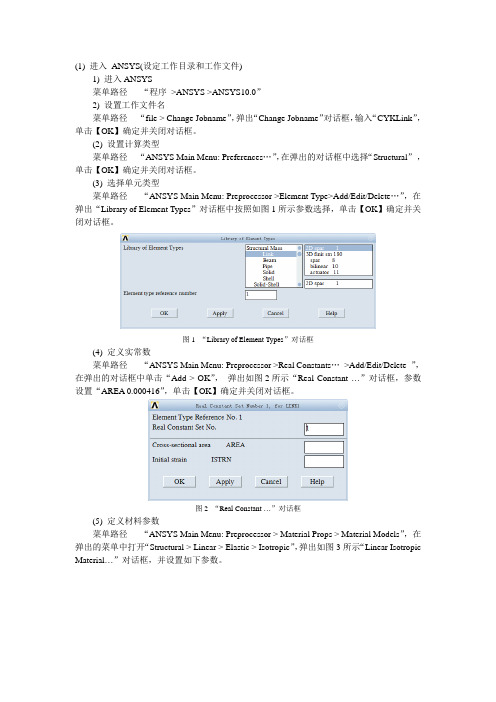
(1) 进入ANSYS(设定工作目录和工作文件)1) 进入ANSYS菜单路径“程序>ANSYS >ANSYS10.0”2) 设置工作文件名菜单路径“file > Change Jobname”,弹出“Change Jobname”对话框,输入“CYKLink”,单击【OK】确定并关闭对话框。
(2) 设置计算类型菜单路径“ANSYS Main Menu: Preferences…”,在弹出的对话框中选择“Structural”,单击【OK】确定并关闭对话框。
(3) 选择单元类型菜单路径“ANSYS Main Menu: Preprocessor >Element Type>Add/Edit/Delete…”,在弹出“Library of Element Types”对话框中按照如图1所示参数选择,单击【OK】确定并关闭对话框。
图1 “Library of Element Types”对话框(4) 定义实常数菜单路径“ANSYS Main Menu: Preprocessor >Real Constants…>Add/Edit/Delete ”,在弹出的对话框中单击“Add > OK”,弹出如图2所示“Real Constant …”对话框,参数设置“AREA 0.000416”,单击【OK】确定并关闭对话框。
图2 “Real Constant …”对话框(5) 定义材料参数菜单路径“ANSYS Main Menu: Preprocessor > Material Props > Material Models”,在弹出的菜单中打开“Structural > Linear > Elastic > Isotropic”,弹出如图3所示“Linear Isotropic Material…”对话框,并设置如下参数。
图3 “Linear Isotropic Material…”对话框图4 “Beam Tool”对话框(6) 定义梁的截面菜单路径“ANSYS Main Menu: Preprocessor > Sections > Beam > Common Sections”,弹出如图4所示“Beam Tool”对话框,并按照图4设置,单击【OK】确定关闭对话框。
ansys桁架结构分析实例

ansys桁架结构分析实例平面桁架的静力分析摘要:近些年来,ANSYS 工程软件在工程领域内运用的很多,在分析线性有限元模型上比其他软件更具有优势。
而在ANSYS 软件中最常用的是线性静力分析,尽管很多的材料不一样,但结果确基本一致。
本文主要是要对平面桁架进行静力分析。
关键字:线性;桁架;有限元;结构The plane truss static analysisAbstract :ANSYS engineering software engineering field use in recent years, a lot, in the analysis of linear finite element model on more than any other software advantages. The most commonly used in ANSYS linear static analysis, although a lot of the material is not the same, but the result was consistent. This article is mainly for static analysis of plane truss.Key words:Linear; truss; finite element; structure1. 引言结构分析的四个基本步骤是:创建几何模型、生成有限元模型、加载与求解、结果评价与分析。
具体步骤与结构分析类型有关,并且有些步骤可以省略或相互之间交叉,如简单结构的几何模型创建过程可省略而直接创建有限元模型,加载可在处理层也可以在求阶层等,需要根据具体情况以便利原则而定。
2主要步骤结构线性静力分析步骤为:2.1创建几何模型(1)清楚当前数据库。
回到开始层:FINISH 命令。
清楚数据库的操作步骤要在开始层。
清楚数据库:/CLEAR命令。
基于ANSYS分析的平面桁架结构优化设计
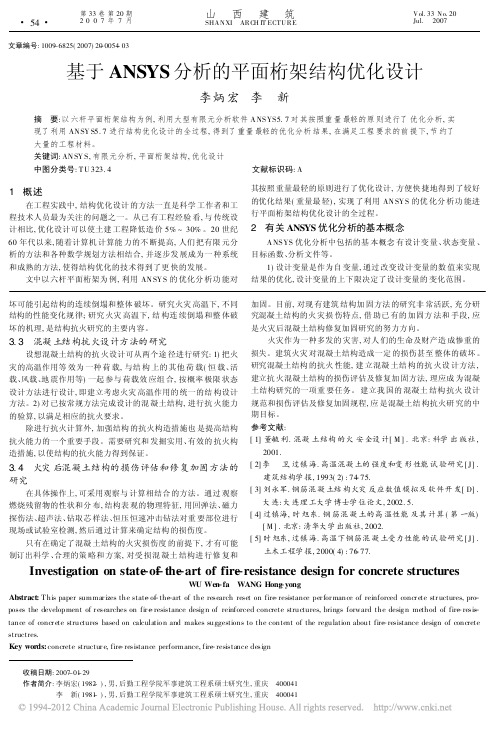
文章编号:1009-6825(2007)20-0054-03基于ANSYS 分析的平面桁架结构优化设计收稿日期:2007-01-29作者简介:李炳宏(1982-),男,后勤工程学院军事建筑工程系硕士研究生,重庆 400041李 新(1981-),男,后勤工程学院军事建筑工程系硕士研究生,重庆 400041李炳宏 李 新摘 要:以六杆平面桁架结构为例,利用大型有限元分析软件A NSYS5.7对其按照重量最轻的原则进行了优化分析,实现了利用AN SY S5.7进行结构优化设计的全过程,得到了重量最轻的优化分析结果,在满足工程要求的前提下,节约了大量的工程材料。
关键词:AN SY S,有限元分析,平面桁架结构,优化设计中图分类号:T U 323.4文献标识码:A1 概述在工程实践中,结构优化设计的方法一直是科学工作者和工程技术人员最为关注的问题之一。
从已有工程经验看,与传统设计相比,优化设计可以使土建工程降低造价5%~30%。
20世纪60年代以来,随着计算机计算能力的不断提高,人们把有限元分析的方法和各种数学规划方法相结合,并逐步发展成为一种系统和成熟的方法,使得结构优化的技术得到了更快的发展。
文中以六杆平面桁架为例,利用AN SY S 的优化分析功能对其按照重量最轻的原则进行了优化设计,方便快捷地得到了较好的优化结果(重量最轻),实现了利用AN SY S 的优化分析功能进行平面桁架结构优化设计的全过程。
2 有关ANSYS 优化分析的基本概念A NSYS 优化分析中包括的基本概念有设计变量、状态变量、目标函数、分析文件等。
1)设计变量是作为自变量,通过改变设计变量的数值来实现结果的优化,设计变量的上下限决定了设计变量的变化范围。
坏可能引起结构的连续倒塌和整体破坏。
研究火灾高温下,不同结构的性能变化规律;研究火灾高温下,结构连续倒塌和整体破坏的机理,是结构抗火研究的主要内容。
3.3 混凝土结构抗火设计方法的研究设想混凝土结构的抗火设计可从两个途径进行研究:1)把火灾的高温作用等效为一种荷载,与结构上的其他荷载(恒载、活载、风载、地震作用等)一起参与荷载效应组合,按概率极限状态设计方法进行设计,即建立考虑火灾高温作用的统一的结构设计方法。
有限元分析 ansys 桁架.ppt

整体位移和局部位移之间的关系为:
UiX uix cos uiy sin UiY uix sin uiy cos U jX u jx cos u jy sin U jY u jx sin u jy cos
将以上方程写成矩阵形式有: U T u
0 0 0
0 k 0
0
0 0
uiy
u jx
u jy
其中
k keq
AE L
,写成矩阵形式: f K u
将 f 和 u替换成 F和 U ,有:
T 1F K T 1U
其中 T 1是变换矩阵 T 的逆矩阵,为:
FjY
k
sin
cos
cos2
sin cos
sin cos sin2
sin cos sin2
cos2 sin cos
cos2 sin cos
sin cos UiX
sin2 sin cos
U和u分别代表整体XY坐标和局部xy参考系下节点i和j的
位移。T 是从局部变形转化到整体变形的变换矩阵。
类似地,局部力和整体力之间有以下关系:
FiX fix cos fiy sin FiY fix sin fiy cos FjX f jx cos f jy sin FjY f jx sin f jy cos
L
E 在弹性区域,应力和应变服从虎克定律:
由以上三个方程我们得到:
F
AE L
L
所得方程和线性弹簧的方程 F kx 很相似。因此, 统一横截面的中心受力的杆建模时可以有如下刚度的弹簧:
空间桁架ANSYS
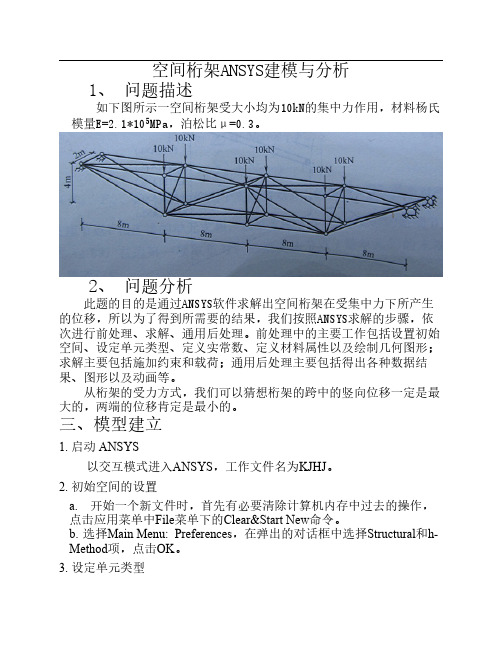
空间桁架ANSYS建模与分析1、 问题描述如下图所示一空间桁架受大小均为10kN的集中力作用,材料杨氏模量E=2.1*105MPa,泊松比μ=0.3。
2、 问题分析此题的目的是通过ANSYS软件求解出空间桁架在受集中力下所产生的位移,所以为了得到所需要的结果,我们按照ANSYS求解的步骤,依次进行前处理、求解、通用后处理。
前处理中的主要工作包括设置初始空间、设定单元类型、定义实常数、定义材料属性以及绘制几何图形;求解主要包括施加约束和载荷;通用后处理主要包括得出各种数据结果、图形以及动画等。
从桁架的受力方式,我们可以猜想桁架的跨中的竖向位移一定是最大的,两端的位移肯定是最小的。
三、模型建立1. 启动 ANSYS以交互模式进入ANSYS,工作文件名为KJHJ。
2. 初始空间的设置a. 开始一个新文件时,首先有必要清除计算机内存中过去的操作,点击应用菜单中File菜单下的Clear&Start New命令。
b. 选择Main Menu: Preferences,在弹出的对话框中选择Structural和h-Method项,点击OK。
3. 设定单元类型a. Main Menu: Preprocessor > Element Types > Add/Edit/Deleteb. 选择 Add . . .c. 左边单元库列表中选择 linkd. 在右边单元列表中选择 spar 8e. 选择 OK 接受单元类型并关闭对话框f. 选择 Close 关闭单元类型对话框4. 定义实常数.a. Main Menu: Preprocessor > Real Constants> Add/Edit/Deleteb. 选择 Add . . .c. 选中spar 8单元,点击OKd. 在AREA框中输入 0.02 (横截面积)e. 选择 OK 定义实常数并关闭对话框f. 选择 Close 关闭实常数对话框5. 定义材料性质在主菜单中选择Preprocessor > Material Props > Material Models,在弹出的对话框中进行如下操作:a. 选择Structural>Lines>Elastic>Isotropicb. 在EX框中输入2.1e11(弹性模量)c. 在PRXY框中输入0.3(泊松比)e. 选择OK 定义材料属性f. 选择Material>Exit,一处对话框6. 绘制几何图形a. Main Menu: Preprocessor > Modeling > Create > Nodes > In Active CSb. 在弹出对话框中输入关键点编号 1c. 输入x,y,z坐标 0,0,4d. 在主菜单中选取Preprocessor > Modeling > Copy > Nodes > Copy,对已建1点进行复制e. 在弹出对话框中,在Total unmber of copies一项输入5(包括1节点),DX项输入8,y,z方向上偏移量为0,INC默认为1f. 如上步骤输入节点6的坐标8,0,8g. 在主菜单中选取Preprocessor > Modeling > Copy > Nodes > Copy,对已建1点进行复制h. 在弹出对话框中,在Total unmber of copies一项输入3(包括6节点),DX项输入8,y,z方向上偏移量为0,INC默认为1i. 使用图形界面控制面板,点击Bot按钮,现实所建的8个节点分布j. 在主菜单中选取Preprocessor > Modeling > Copy > Nodes > Copy对已建8点进行复制,复制次数为2,y方向偏移量DY为4,DX,DZ为0。
基于ANSYS的平面桁架有限元分析.

PREP7 !* ET,1,LINK180 !* R,1,10, ,0 !* !* MPTEMP,,,,,,,, MPTEMP,1,0 MPDATA,EX,1,,2.0e6 MPDATA,PRXY,1,,0.3 WPSTYLE,,,,,,,,0 WPSTYLE,,,,,,,,1 WPSTYLE,,,,,,,,0 WPSTYLE,,,,,,,,1 FLST,3,1,8 FITEM,3,0,0,0 N, ,P51X FLST,3,1,8 FITEM,3,30,0,0 N, ,P51X FLST,3,1,8 FITEM,3,0,30,0 N, ,P51X FLST,3,1,8 FITEM,3,30,30,0 N, ,P51X FLST,3,1,8 FITEM,3,60,30,0
5
数值解与解析解的比较与分析
求出了平面桁架的数值解与解析解,现将两 者的结果进行列表对比
数值解与解析解的比较与分析
表2 整体坐标系下各节点的位移(in)
节点 解析解
U1x 0 0
U1y 0 0
U2x -0.0029 -0.002925
U2y -0.0085 -0.0084404
U3x 0 0
U3y 0 0
基于AN限元分析
平面桁架是工程中常见的结构,本文基于ANSYS平台对平面桁架进行有 限元分析。 首先通过有限元法的理论知识求得平面桁架在一定工况下的理论值,然 后利用ANSYS进行分析得到数值解,最后通过比较理论解与数值解得出结论。 利用ANSYS对平面桁架进行有限元分析,可以提取其他分析结果,对深 入研究平面桁架问题提供了强有力手段,也对其他结构问题的有限元分析具 有指导性意义与价值。
数值解与解析解的比较与分析
表4 单元①的内力与正应力(lb)
- 1、下载文档前请自行甄别文档内容的完整性,平台不提供额外的编辑、内容补充、找答案等附加服务。
- 2、"仅部分预览"的文档,不可在线预览部分如存在完整性等问题,可反馈申请退款(可完整预览的文档不适用该条件!)。
- 3、如文档侵犯您的权益,请联系客服反馈,我们会尽快为您处理(人工客服工作时间:9:00-18:30)。
作业一 平面桁架ansys 分析
用ansys 分析图1。
设250.1,100.2cm A MPa E =⨯=。
图1
1 设置计算类型
Preferences →select Structural →OK
2 选择单元类型
Preprocessor →Element Type →Add/Edit/Delete →Add →Link 3D finit stn 180 →OK 3 定义实常数
ANSYS Main Menu: Preprocessor →Real Constants… →Add… →select Type 1→OK →input AREA:1 →OK →Close (the Real Constants Window)
4 定义材料属性
ANSYS Main Menu: Preprocessor →Material Props →Material Models →Structural →Linear →Elastic →Isotropic →input EX:2.0e5, PRXY:0.3 →Material →Exit
5 生成几何模型生成关键点,如图2.
图 2
ANSYS Main Menu: Preprocessor →Modeling →Create →Keypoints →In Active CS →
1(3,0),2(0,0),3(0,30) →OK
生成桁架
ANSYS Main Menu: Preprocessor →Modeling →Create →Lines →Lines →Straight Line →依次连接点2→1→3→1→OK如图3.
图3
6 网格划分,如图4.
ANSYS Main Menu: Preprocessor →Meshing →Mesh Tool→(Size Controls) lines: Set →Pick All :OK→input NDIV: 1 →OK →(back to the mesh tool window)Mesh: lines →Mesh→Pick All (in Picking Menu) →Close( the Mesh Tool window)
图 4
7 模型施加约束与载荷,如图5.
分别给1,3两个关键点施加约束
ANSYS Main Menu: Solution →Define Loads →Apply →Structural →Displacement →On Keypoints →拾取2→Apply →select Lab2:ALL DOF→Apply→拾取3→OK→select Lab2:UX→OK 给1关键点施加y方向载荷
ANSYS Main Menu: Solution →Define Loads →Apply →Structural →Force/Moment →On Keypoints →拾取特征点2→OK →Lab: FY, Value: -10→OK
图 5
8 分析计算
ANSYS Main Menu: Solution →Solve →Current LS →OK(to close the solve Current Load Step window) →OK
9 结果显示,如图6.
ANSYS Main Menu: General Postproc →Plot Results →Deformed Shape→select Def + undeformed →OK (back to Plot Results window) →Contour Plot →Nodal Solu… →select: DOF Solution, Y-Component of displacement, Deformed shape with undeformed model →OK
图6。
